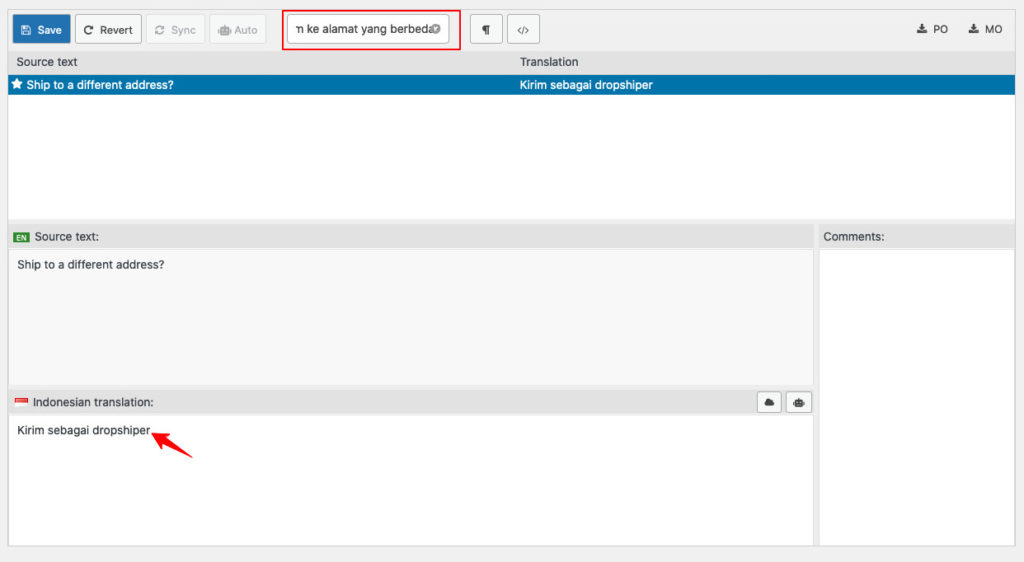Table of Contents
Pada bagian ini Anda dapat mengatur kolom input pada halaman checkout.
- Dari Panel Customizer, pilih menu WooCommerce > Checkout
- Pilih opsi untuk masing-masing kolom sesuai dengan kebutuhan
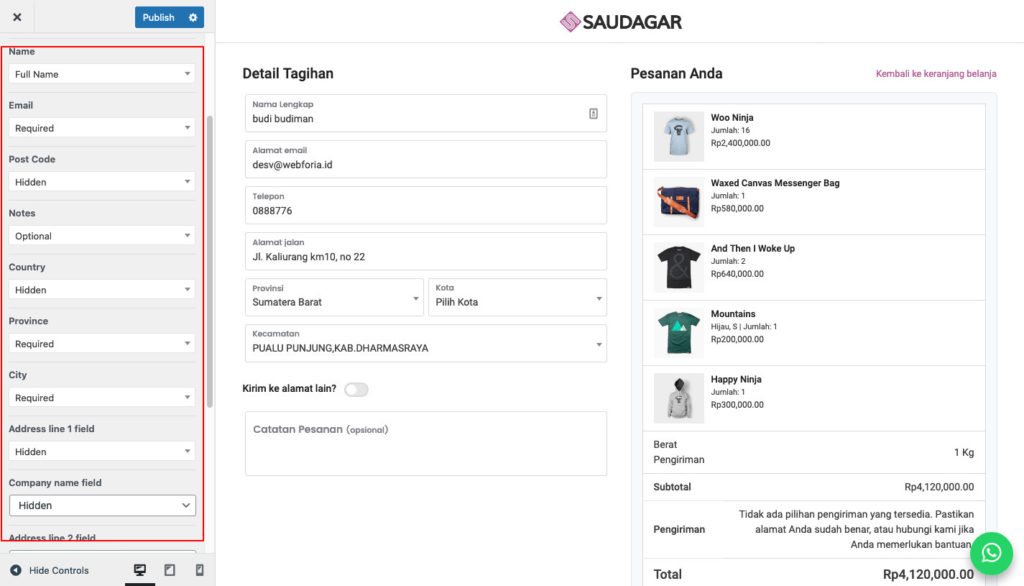
Pilihan:
- Hidden: Menyembunyikan kolom
- Required: Kolom wajib diisi
- Opsional: Kolom bisa diisi atau dikosongkan
Mengurutkan Kolom Alamat #
Untuk mengurutkan alamat pada halaman checkout menjadi provinsi, kota, kecamatan.
- Dari Panel Customizer > Custom CSS.
- Copy paste kode dibawah ini.
- Publish
#billing_state_field,
#shipping_state_field{
order: 1;
}
#billing_city_field,
#shipping_city_field{
order: 2;
}
#billing_district_field,
#shipping_district_field{
order: 3;
}
#billing_address_1_field,
#shipping_address_1_field{
order: 4;
}Hapus Opsi “Kirim ke alamat lain” #
Hapus opsi kirim ke alamat lain pada halaman checkout:
- WooCommerce > Settings > Shipping
- Klik Shipping Options
- Centang pilihan Force shipping to the customer billing address
- Save
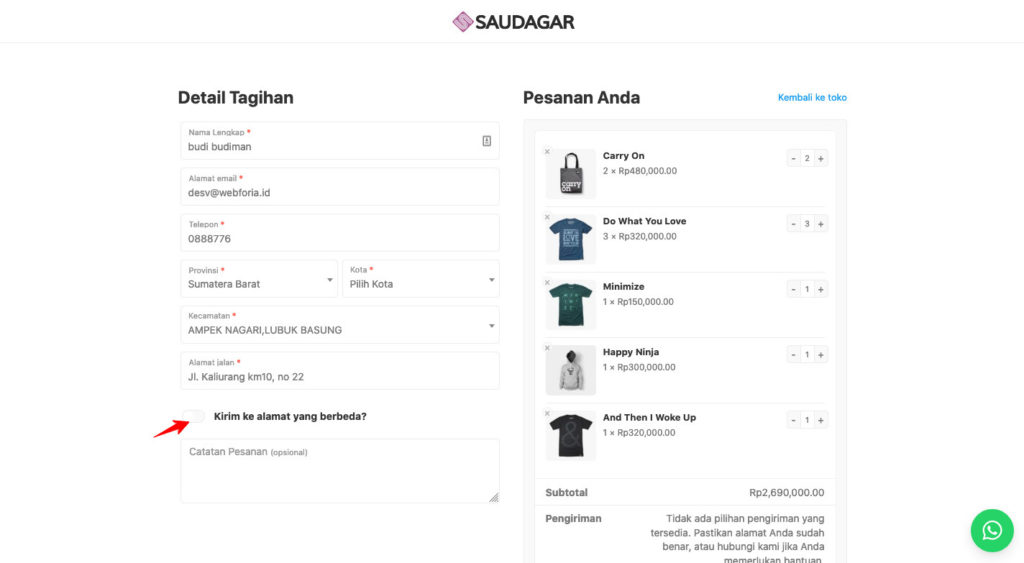
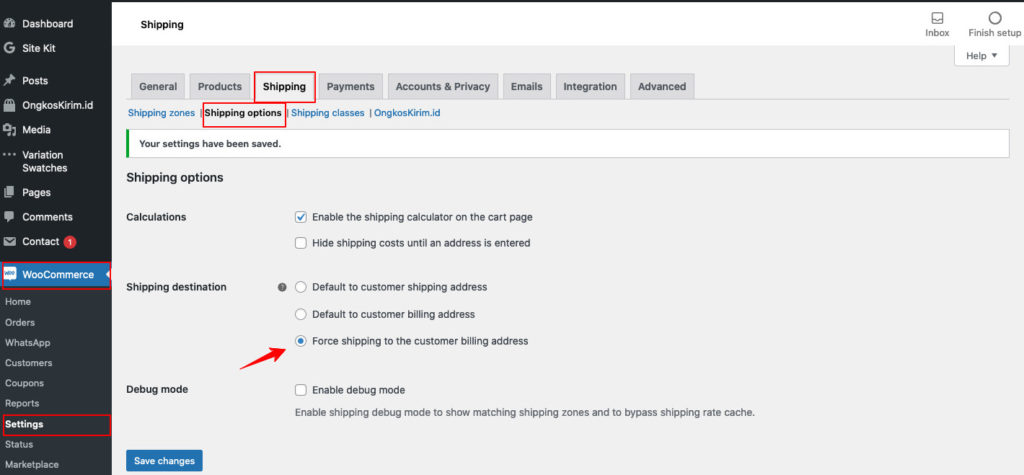
Dropshiper #
Untuk mengganti tulisan “kirim ke alamat yang berbeda?”, Anda bisa menggunakan loco translate. sebelum mengganti text pastikan kolom billing sudah diaktifkan pada opsi Shipping destination.
- Dari halaman wp-admin > Loco Translate > Plugins
- Ketika WooCommerce
- Cari text “ship to a different address?”
- Ganti text bahasa Indonesia dengan “kirim sebagai dropshiper” atau sesuaikan dengan kebutuhan.
- Klik Save